Puteți crea unități flash bootabile folosind diferite instrumente, dar este posibil să întâmpinați unele probleme în timpul procesului. În această situație, aveți o altă opțiune de a crea o unitate de pornire pentru sistemul Windows. WoeUSB este un utilitar Linux pentru a crea USB bootabil Windows. Puteți instala WoeUSB pe Linux Mint utilizând ghidul pas cu pas menționat în acest articol.
Cum se instalează WoeUSB în Linux Mint 21
Puteți instala WoeUSB pe Linux Mint 21 utilizând diferite metode menționate mai jos:
Cum se instalează WoeUSB prin Apt pe Linux Mint 21
Pentru a instala WoeUSB folosind metoda Apt, urmați pașii menționați mai jos:
Pasul 1 : Pentru a începe instalarea WoeUSB pe sistemul dvs., adăugați depozitul PPA executând comanda de mai jos:
sudo add-apt-repository ppa:tomtomtom/woeusb -y
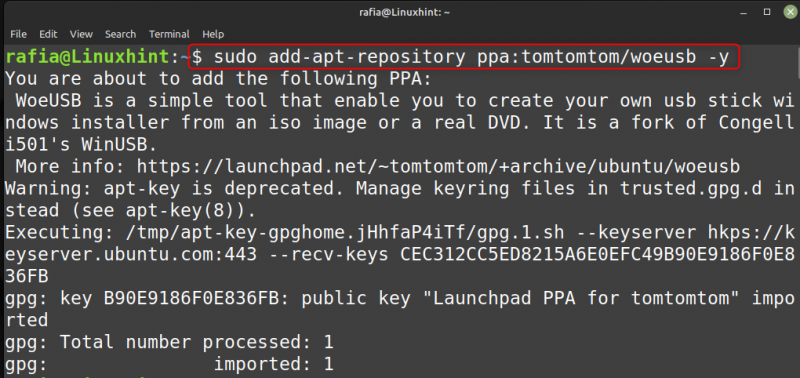
Pasul 2 : După actualizarea bibliotecilor pentru depozitul pe care tocmai l-ați adăugat, acum executați comanda dată pentru a adăuga suportul pentru GUI și CLI pentru WoeUSB:
sudo apt install woeusb woeusb-frontend-wxgtk -y 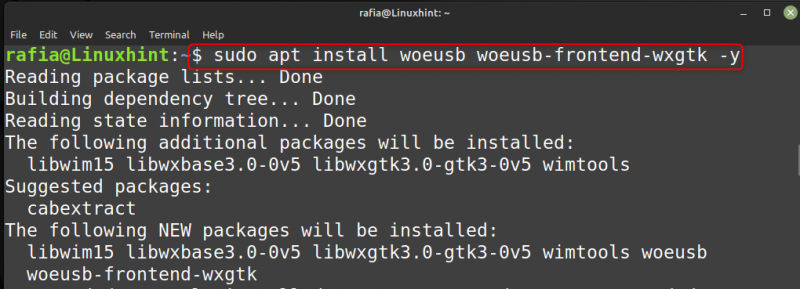
Pasul 3 : Pentru a instala WoeUSB pentru interfața de linie de comandă, executați comanda de mai jos:
sudo apt install woeusb -y 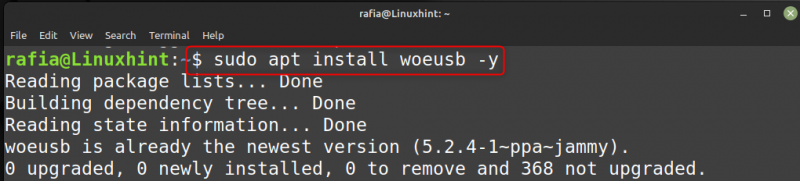
Pasul 4 : Pentru a obține ajutor pentru WoeUSB, puteți executa următoarea comandă:
vai. -h 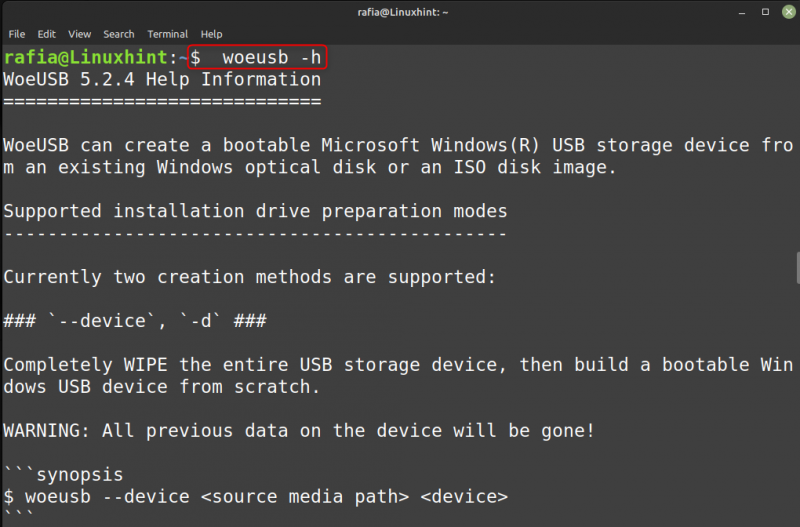
Pasul 5 : Pentru a rula WoeUSB pe sistemul dvs., executați comanda de mai jos:
woeusbgui 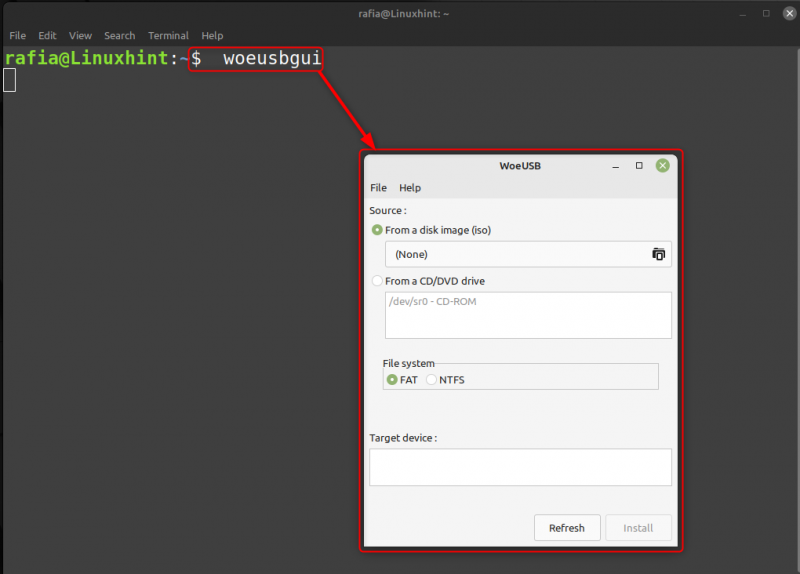
Cum se instalează WoeUSB prin GitHub pe Linux Mint 21
Pentru a instala WoeUSB prin fișierul GitHub, urmați pașii menționați mai jos:
Pasul 1 : Mai întâi accesați GitHub la Descarca fișierul pentru WoeUSB, derulați în jos pe pagină și faceți clic pe Pagina de lansări:
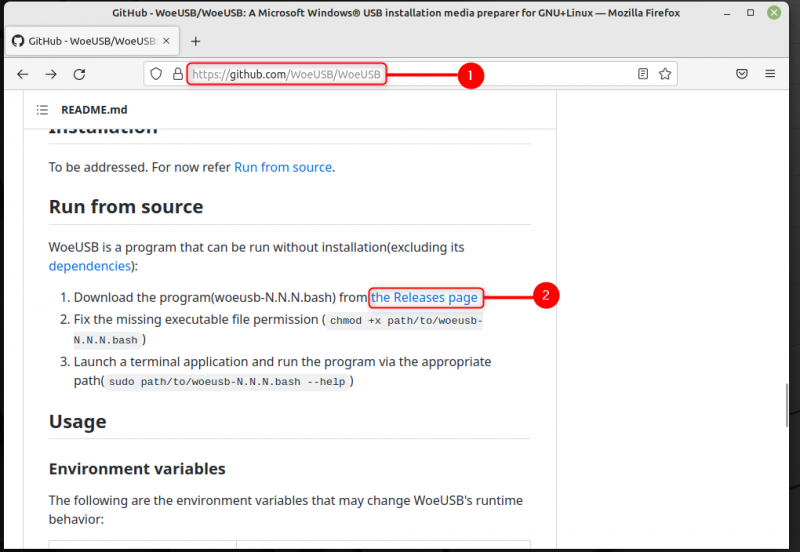
Pasul 2 : În pagina următoare, derulați gata și apoi faceți clic pe fișierul bash pentru WoeUSB, woeusb-5.2.4.bash:
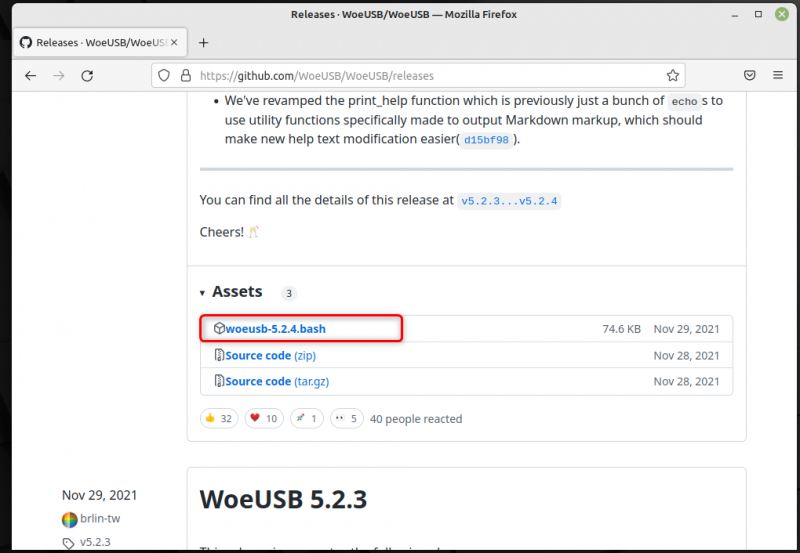
Fișierul va fi descărcat în folderul Descărcări.
Pasul 3 : Deschideți terminalul și în directorul Descărcări puteți găsi fișierul care nu poate fi executat pentru WoeUSB:

Pasul 4 : Executați comanda dată mai jos pentru a face fișierul executabil:
sudo chmod +x woeusb-5.2.4.bash 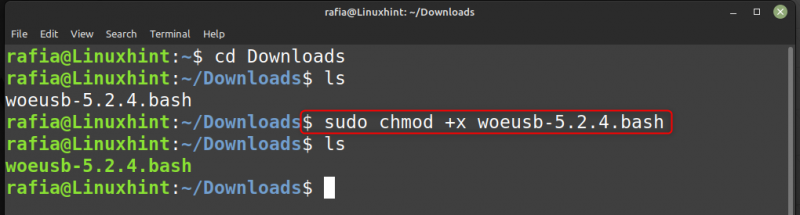
Pasul 5 : Acum trebuie să instalați wimtools pentru a susține funcția WoeUSB, executați comanda dată mai jos pentru a face acest lucru:
sudo apt install wimtools 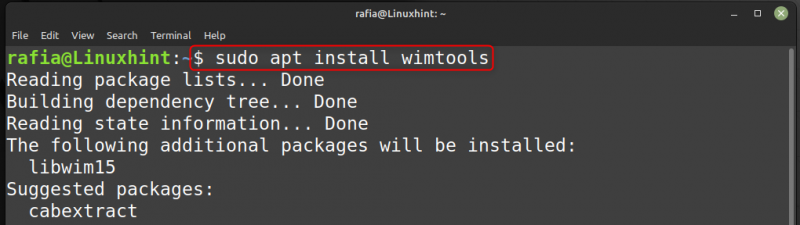
Pasul 6 : Acum Alerga fișierul WoeUSB din directorul Descărcări executând comanda de mai jos:
./woeusb-5.2.4.bash 
Cum să utilizați WoeUSB în Linux Mint 21
Pentru a ști cum puteți utiliza WoeUSB pe sistemul dvs. Linux Mint, urmați pașii menționați mai jos:
Pasul 1 : Deschideți interfața grafică WoeUSB executând următoarea comandă:
woeusbgui 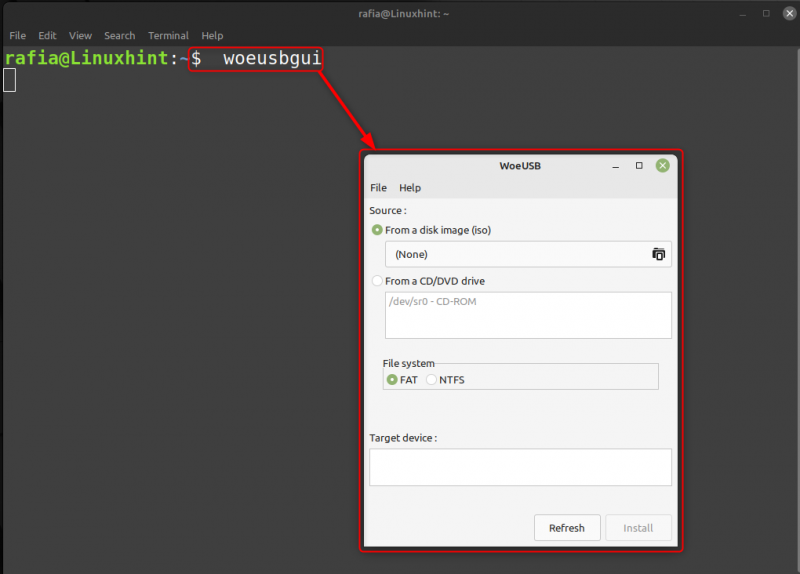
Pasul 2 : Acum faceți clic pe De pe o imagine de disc (iso):
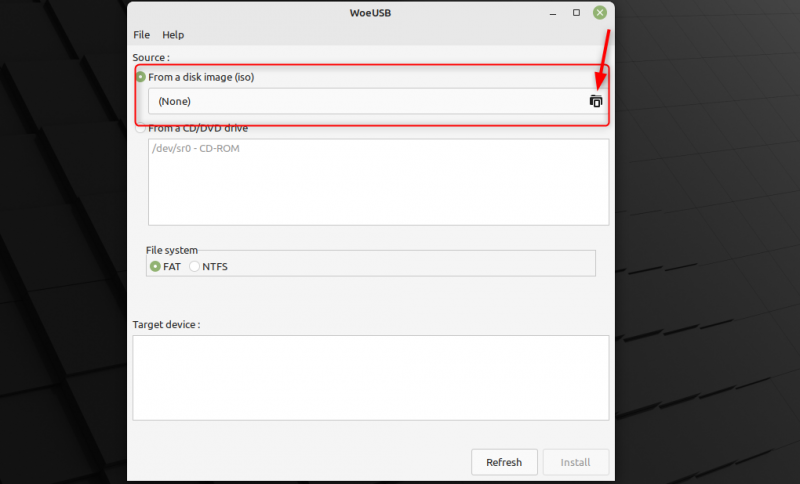
Pasul 3 : Accesați Descărcare, faceți clic pe fișier, apoi faceți clic pe Deschis :
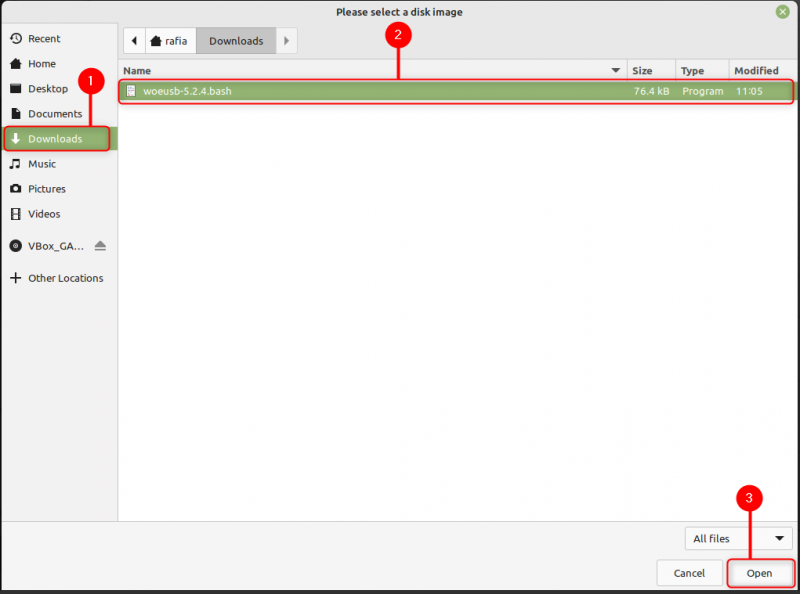
Pasul 4 : Alege Sistemul de fișiere conform cerințelor dvs. și faceți clic pe Instalare :
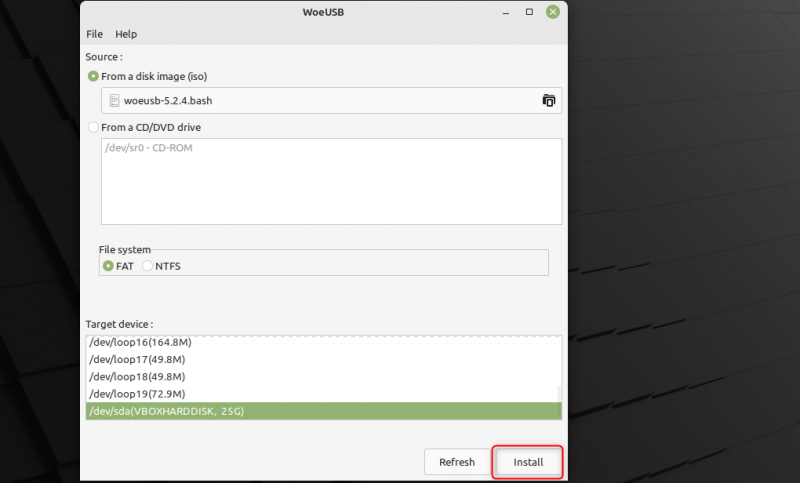
Concluzie
Puteți utiliza WoeUSB pentru a crea un USB pentru Windows instalând WoeUSB pe sistemul dvs. Linux Mint, deoarece este disponibil și pentru Linux. Puteți instala WoeUSB folosind cele două metode, instalare prin Apt și fișier GitHub. Pentru a utiliza WoeUSB puteți urma pașii menționați în articol.